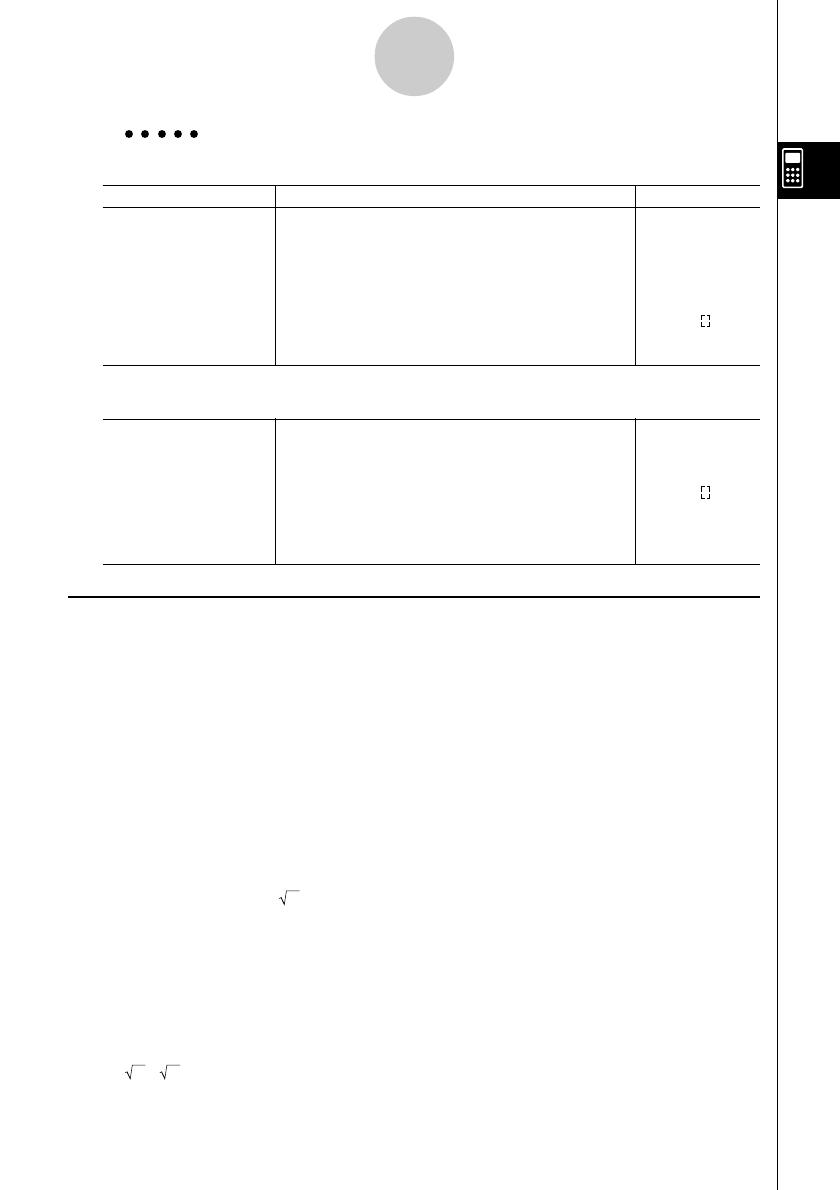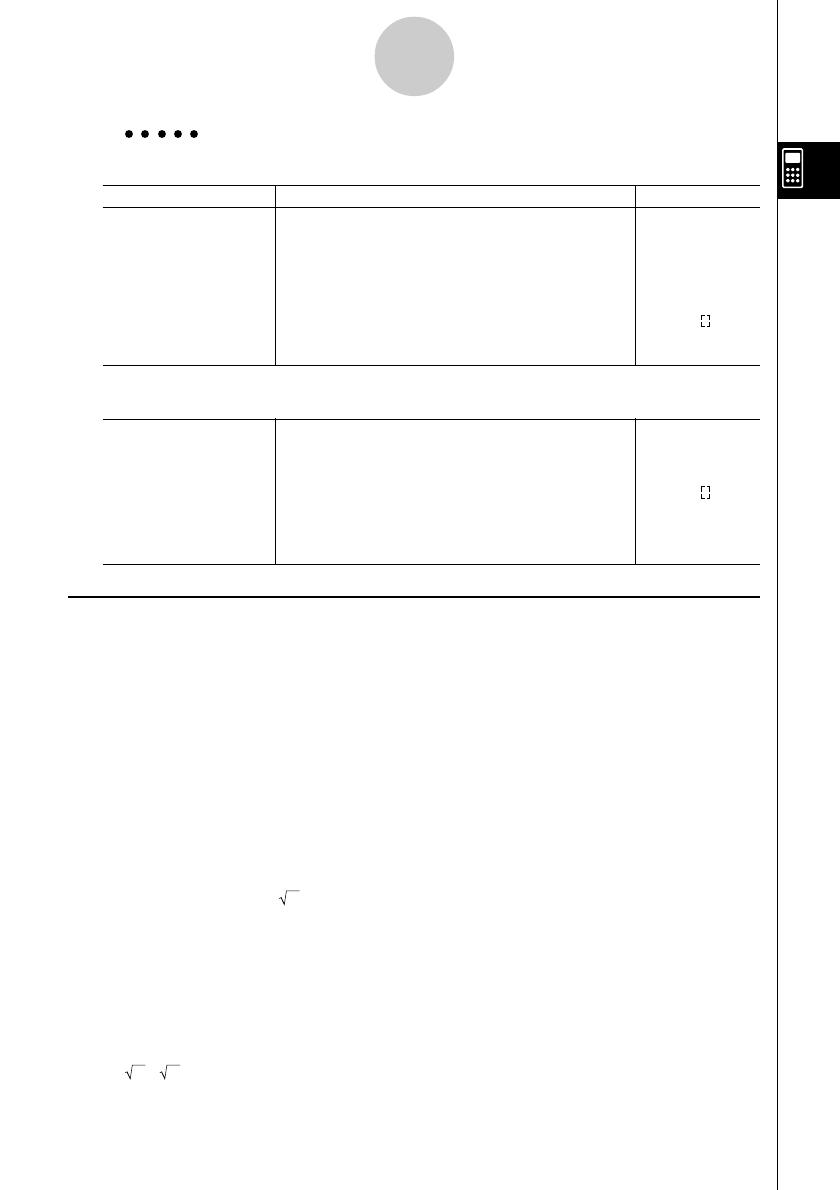
19990901
2-1-3
Calcoli fondamentali
Esempio 200 ÷ 7 × 14 = 400
Condizione Operazione
200/7*14w 400
3 posti decimali u3(SET UP)
cccccccccc
1(Fix)dwiw 400.000
Continuazione del
calcolo utilizzando la 200/7w 28.571
capacità del display * Ans ×
di 10 cifre 14w 400.000
• Se la stessa operazione viene eseguita utilizzando il numero specificato di cifre:
200/7w 28.571
Il valore memorizzato K5(NUM)e(Rnd)w 28.571
internamente viene * Ans ×
arrotondato al numero 14w 399.994
di posti decimali
specificato.
kk
kk
k Ordine di priorità dei calcoli
Questo calcolatore utilizza la logica algebrica reale per calcolare le parti di una formula
nell’ordine seguente:
1 Trasformazione di coordinate Pol (x, y), Rec (r,
θ
)
Differenziali, differenziali al quadrato, integrali, calcoli Σ
d/dx, d
2
/dx
2
, ∫dx, Σ, Mat, Solve, FMin, FMax, List→Mat, Seq, Min, Max, Median, Mean,
Augment, Mat→List, P(, Q(, R(, t(, List
2 Funzioni di tipo A
Queste funzioni sono quelle in cui viene immesso il valore e quindi viene premuto il tasto
funzione.
Simboli x
2
, x
–1
, x !, ° ’ ”, ENG, unità angolo
o
,
r
,
g
3 Potenze/radici ^(x
y
),
x
4 Frazioni a
b
/c
5 Formato di moltiplicazione abbreviato davanti a π, nome memoria o nome variabile.
2π, 5A, Xmin, F Start, ecc.
6 Funzioni di tipo B
Queste funzioni sono quelle in cui viene immesso il valore e quindi viene premuto il tasto
funzione.
,
3
, log, In, e
x
, 10
x
, sin, cos, tan, sin
–1
, cos
–1
, tan
–1
, sinh, cosh, tanh, sinh
–1
, cosh
–1
,
tanh
–1
, (–), d, h, b, o, Neg, Not, Det, Trn, Dim, Identity, Sum, Prod, Cuml, Percent, AList,
Abs, Int, Frac, Intg, Arg, Conjg, ReP, ImP
Visualizzazione